Cómo cambiar automáticamente el fondo de pantalla de Android en un horario
Miscelánea / / February 10, 2022

Comprar un teléfono inteligente nuevo suele ser emocionante y, si no me equivoco, la emoción dura una buena cantidad de días (o semanas). Durante esta fase, las personas prueban nuevas aplicaciones, widgets, tonos de llamada y todo para jugar con el dispositivo y mejorarlo.
Tome Android por ejemplo. Descargando y cambiando el fondo de pantalla suele ser una actividad común que los propietarios de Android tienden a realizar inicialmente, pero a medida que pasa el tiempo y la la alegría se desvanece, uno ya no se preocupa por el fondo de pantalla y todas las imágenes permanecen inactivas en la tarjeta SD. Cambiar manualmente el fondo de pantalla cada vez parece un trabajo pesado.
¿Qué pasaría si los fondos de pantalla en tu Android pudieran cambiar automáticamente, en un horario? Suena genial, ¿verdad? Así que veamos cómo puedes cambiar el fondo de pantalla de tu Android sin sudar... todo rápido y fácil!
Configuración de la fuente del fondo de pantalla en la aplicación
Lo primero es lo primero, descargar e instalar
Cambiador de fondos de pantalla de Play Store en tu Android. Después de instalar la aplicación, inicie la aplicación. Ahora, antes de usar la aplicación para cambiar el fondo de pantalla, tendremos que enviarle algunas fotos. Le sugiero que cree una carpeta separada en su tarjeta SD y descargue todos sus fondos de pantalla allí. Siempre es recomendable recortar y escalar las fotos a la resolución nativa de su dispositivo y eso se puede hacer usando este cambiar el tamaño de la foto por lotes en tu ordenador.
Una vez hecho esto, seleccione la opción Añadir imagen si planea agregar imágenes a la base de datos de la aplicación una a la vez y seleccione Agregar carpeta si ya ha ordenado todo el fondo de pantalla en una carpeta separada. Se le pedirá que abra la galería de su dispositivo donde debe seleccionar las imágenes o la carpeta completa. Si no puede recortar las imágenes en su computadora, puede seleccionar el Agregar imagen recortada opción para recortar y agregar imágenes individuales, pero el proceso tomará tiempo en comparación con el anterior.


Después de cargar las imágenes en la aplicación, puede echarles un vistazo seleccionando el Mostrar todo el fondo de pantalla opciones Puede agregar y eliminar fotos para reciclar las antiguas con un nuevo conjunto de fotos.
Cambiar el fondo de pantalla automáticamente
Una vez que todos sus fondos de pantalla estén en su lugar, es hora de configurar la aplicación. Hay tres formas en las que puede usar la aplicación para cambiar los fondos de pantalla. La primera opción es establecer un intervalo de tiempo predefinido (en minutos) en el que el fondo de pantalla se cambiará automáticamente y en la segunda opción, el fondo de pantalla cambiará en desbloqueo de pantalla de bloqueo evento. Ambas opciones están disponibles en la pantalla principal de la aplicación, solo necesita marcar y seleccionar la que desee.
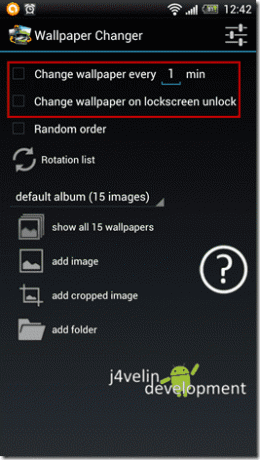
La tercera opción en la que puedes cambiar el fondo de pantalla es usando un widget en pantalla. Simplemente agregue el widget y configure la acción. Luego se agregará un pequeño ícono de estilo de actualización a su pantalla al hacer clic en el cual su fondo de pantalla cambiará automáticamente.


Nota: Según el desarrollador, para optimizar el uso de la batería y el rendimiento del dispositivo, puede llevar algún tiempo (unos segundos) cambiar el fondo de pantalla con la opción de widget.
También puede mezclar la lista de fondos de pantalla y aleatorizar el orden de los fondos de pantalla.
Conclusión
Así que adelante y use la aplicación para utilizar todos los fondos de pantalla pensaste que lo harías en tu tarjeta SD. No olvide compartir con nosotros cualquier aplicación similar que haya encontrado en Play Store.
Última actualización el 03 febrero, 2022
El artículo anterior puede contener enlaces de afiliados que ayudan a respaldar a Guiding Tech. Sin embargo, no afecta nuestra integridad editorial. El contenido sigue siendo imparcial y auténtico.



